إنها واحدة من العديد من الرسائل التي تصادفك عندما تستخدم Chrome. ابحث عن أقرب صيدلية في منطقتك ، وسيُطلب منك تحديد موقعك. قد يكون هذا لأنهم يريدون معرفة مكانك لإعلامك بالمتجر الذي سيظهرون لك.
هناك أوقات يكون فيها السؤال عن موقعك له ما يبرره. ولكن هناك أوقات لا يحتاج فيها الموقع إلى معرفة مكانك ليمنحك ما تحتاجه. إذا سئمت من رؤية هذه الرسالة دائمًا ، فالأخبار السارة هي أنه يمكنك فعل شيء حيال ذلك. ببضع نقرات هنا وهناك ، يمكنك إزالة هذه الرسالة.
أوقف Chrome عن السؤال عن موقعك - Windows 10
إذا كنت تستخدم Chrome بانتظام على جهاز الكمبيوتر الذي يعمل بنظام Windows 1o ، فيمكنك إيقاف المتصفح من طلب موقعك عن طريق القيام بما يلي. انقر على النقاط في أعلى اليمين وانتقل إلى إعدادات.
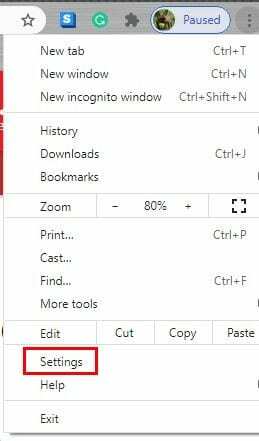
بمجرد دخولك إعدادات، اذهب إلى الخصوصية والأمن وانقر على القائمة المنسدلة لـ إعدادات الموقع.
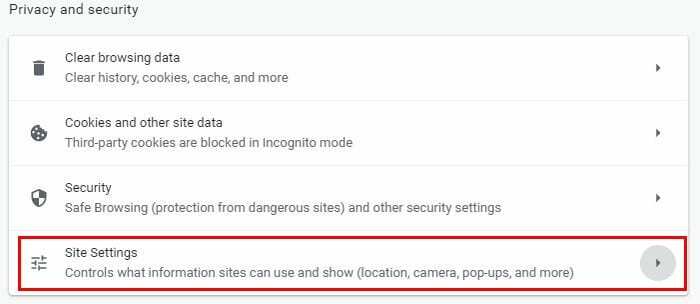
قم بالتمرير لأسفل قليلاً بمجرد أن تكون في إعدادات الموقع ، وتحت ملف قسم الأذونات, موقع سيكون الأول في القائمة.
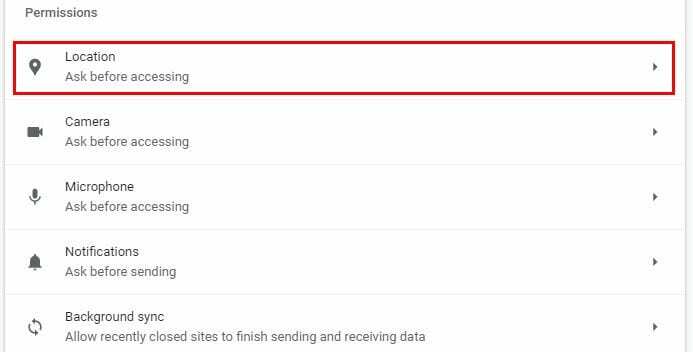
لديك خيارات مختلفة عندما يتعلق الأمر بحظر رسالة الموقع في Chrome. بالتأكيد ، يمكنك حظرها جميعًا معًا وعدم رؤيتها مطلقًا على أي موقع. ولكن إذا كان الأمر مزعجًا فقط على مواقع معينة ، فيمكنك حظر رسالة الموقع على تلك المواقع عن طريق إضافتها إلى قائمة الحظر. يمكنك أيضًا إضافة مواقع أسفل قائمة الحظر التي لا تمانع في رؤية الرسالة عليها.
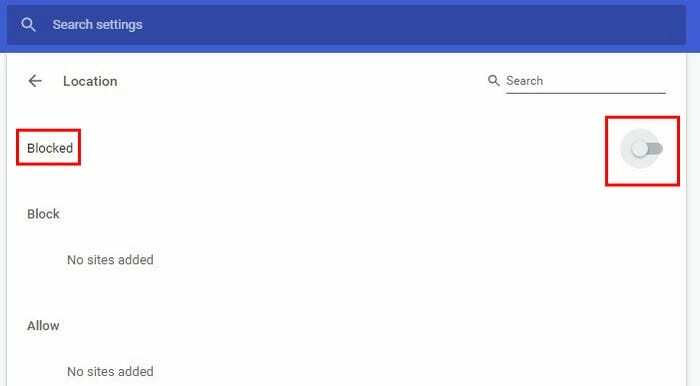
لذا ، فالخيار لك هو حظرها جميعًا معًا أو لمواقع محددة فقط. استمر في القراءة لترى كيف يمكنك التوقف عن رؤية رسالة الموقع على Chrome ولكن على جهاز Android الخاص بك.
منع المواقع من السؤال عن موقعك على Chrome - Android
لجعل المواقع تطلب موقعك على Chrome لنظام Android ، افتح Chrome. اضغط على النقاط في أعلى اليمين وانتقل إلى إعدادات.
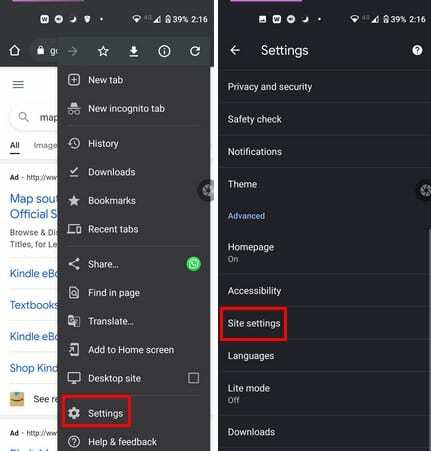
في الإعدادات ، اسحب لأسفل قليلاً وانقر على خيار إعدادات الموقع. سيكون خيار الموقع هو الخيار الثاني لأسفل. في الموقع ، تمامًا كما هو الحال في Chrome لنظام التشغيل Windows ، يمكنك السماح لمواقع معينة أو منعها من طلب موقعك. يعد هذا خيارًا رائعًا إذا كان عدد قليل من المواقع فقط يسأل عن موقعك. إذا كنت لا ترغب أبدًا في رؤية الرسالة على أي موقع على الإطلاق ، فكل ما عليك فعله هو إيقاف تشغيل الخيار في أعلى اليمين.
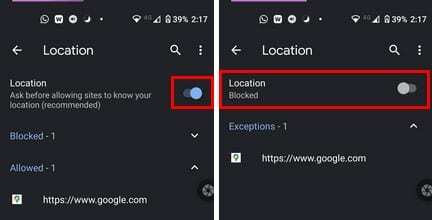
بمجرد إيقاف تشغيله ، يجب أن ترى العمل محظورًا أسفل الموقع مباشرة.
أوقف رسالة الموقع على Chrome - iPad
يمكن أيضًا وصف رسالة الموقع التي تحصل عليها على Chrome على أنها نافذة منبثقة. من خلال تعطيل النوافذ المنبثقة على جهاز iPad ، تتخلص أيضًا من رسالة الموقع. يمكنك القيام بذلك عن طريق فتح Chrome والنقر على النقاط والانتقال إلى إعدادات.
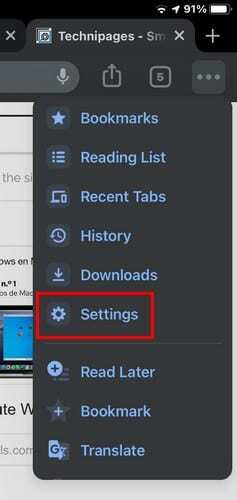
بمجرد دخولك إعدادات، اسحب لأسفل حتى ترى ملف إعدادات المحتوى والخيارات. اضغط على خيار حظر النوافذ المنبثقة وقم بالتبديل على الخيار. لن ترى خيارًا لتعطيل الموقع ، ولكن من خلال حظر النوافذ المنبثقة ، لن ترى الموقع أيضًا.
استنتاج
قد لا يكون تعطيل رسالة الموقع مزعجًا للبعض ، ولكنه قد يشتت انتباه الآخرين. بغض النظر عن الجهاز الذي تستخدمه ؛ يمكنك تعطيل هذه الرسالة والاستمرار في استخدام Chrome بأقل قدر ممكن من مصادر التشتيت. إلى أي مدى تجد رسالة الموقع مزعجة؟ في التعليقات أدناه ، أعلمني ، ولا تنس مشاركة المقال على وسائل التواصل الاجتماعي.